
シャープのスマホ「AQUOS sense(アクオス センス)」にはシリーズが沢山あります。
更にAQUOSにはbasicからlittleなど様々な規格もありますので分かりづらいですね。
今回はUQモバイルで販売されている「AQUOS sense3 basic」を購入。
実際に楽天モバイルで接続設定するのに失敗したり試行錯誤した経緯や手順をご紹介します。
三木谷社長の紹介キャンペーン
期間延長中で
今は加入するとお得です
再契約もOK!
乗り換えは14000ポイント
新規は7000ポイントに
詳しくは↓
AQUOS sense3 basicは使えないといわれてた楽天モバイルで使えた!
まず結論から
電話、4Gのモバイル通信は問題なく使用できました。
但し、3項目の「APN自動設定」「地震津波警報システムの位置情報測位」「110/119通話」などの高精度な位置情報測位が使用不可となっています。
UQモバイルで販売されているのは「AQUOS sense3 basic SHV48」という機種です。
参考:UQモバイル「AQUOS sense3 basic 」
楽天モバイルでは「AQUOS sense3 basic」は販売されていません
楽天モバイル限定のシリーズ「AQUOS sense lite 」シリーズになっています。
ご自分のスマホが楽天モバイルの対象機器になっている調べるには下記の公式サイトをご利用ください。↓
【公式サイト】楽天モバイルでお持ちのスマホが使えるか調べてみよう
楽天モバイル以外のUQモバイルで販売されているAQUOSは対象機種なのか調べてみます。
UQモバイルの「AQUOS」
楽天モバイルの下記の公式サイトでUQモバイルのシャープ製のAQUOSを調べてみると↓
「このスマートフォンは動作確認中です。」で表示されてしまいます。
- ?4Gデータ通信
- ?通話
- ?SMS(楽天回線)
- ?SMS(パートナー回線)
- ?APN自動設定 海外/国内
- ?ETWS緊急地震速報・津波警報の受信・緊急情報発信時の高精度な位置情報
- ?110/119通話などでの高精度な位置情報測位
そして
すべての機能をご利用いただくためには、楽天モバイル公式スマートフォンをご購入・ご準備ください。
と記載されてます。
しかし
au「AQUOS sense3 basic SHV48」
auのAQUOSで検索してみると多少制限がありますがモバイル・ネットや電話は使用可能
- 〇4Gデータ通信
- 〇通話
- 〇SMS(楽天回線)
- 〇SMS(パートナー回線)
- ×APN自動設定 海外/国内
- ×ETWS(緊急地震速報・津波警報の受信・緊急情報発信時の高精度な位置情報)
- ×110/119通話などでの高精度な位置情報測位
確認済OS/SWバージョン:Android 10 / 02.00.05
楽天回線対応製品以外は、当社の動作保証対象外となります。また、ご利用いただける機能であっても、OSやソフトウェアの更新等により、機能のご利用が制限される場合があります。ご利用はお客様ご自身の判断でお願いします。
楽天回線対応製品以外の製品の設定・操作方法については、お客さまご自身でご確認いただくか、機種購入事業者までお問い合わせください。楽天モバイルでは、ご質問対応などのアフターサービスを提供できません。
と表示されています。
UQモバイルはau傘下のモバイル会社なので使用している「AQUOS sense3 basic」は同じ商品ですし中身も全く同じでauの既定アプリなどもしっかりインストールされています。
従ってUQモバイルのAQUOS sense3 basicも多少の制限がありますが国内で使用するには問題がなさそうです。
では
実際にでシャープAQUOS sense3 basicを楽天モバイルにつなげてみた作業手順や失敗などをご説明していきます。
楽天モバイル「AQUOS sense3 basic」の設定手順の経緯※失敗も含む

UQモバイルで購入したSIMフリー機の新品「AQUOS sense3 basic」の電源を入れる前に楽天モバイルSIMをセットしました。
するとセットアップができません。???
そこで
SIMを一旦抜いた状態で新品の電源を入れると初期設定が始まりまりました。
1:電源を入れて初期設定を行う
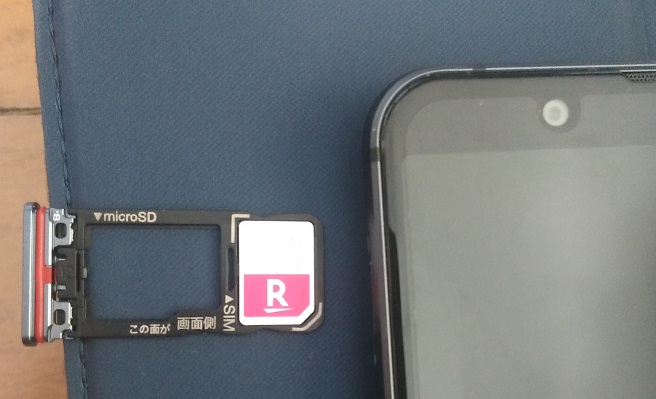
特にバックアップの復元などを必要ない場合はWiFiなどに接続しなくてもOKです。
途中で「ネット接続しますか?」と問われますが特には接続しないで先に勧めます。
データー移行したい場合
旧スマホ(機種変更前のスマホ)からデーターを移行したい場合は事前にWiFi接続をお勧めします。
私の場合は以前使用していたスマホからのGoogleバックアップからデーター移行(アプリ・電話・SMSなど)をするので他の回線WIFIに接続してコピーで復活させました。※その前に旧スマホでGoogleバックアップをしておきましょう。
Googleのサービスを利用しますかと聞かれますが「チェックを外し」たり「スキップ」などで「同意する」進めます。※後から変更できますので。
初期設置を済ませてところで一旦電源を落とします。
2:楽天モバイルSIMのセッティング

左脇にあるSIMスロットを爪などでひっかけて引っ張り出します。
奥の部分に形に沿って楽天モバイルのナノSIMをセットします。
手前の部分は画像や動画などを補完するSDカードを入れます。
3:ネットワーク利用制限の照会
購入したスマホの機種がSIM解除されているか?ネットワークの制限はないか?とか、中古など白ロムで購入した場合に購入がした支払いが完済されているか?など調べることができます。
調べるにあたって手元にあるスマホのIME番号というものが必要になってきます。
IME番号とは?
端末が持つ固有の端末識別番号。電話番号や回線契約とは関係ありません。「International Mobile Equipment Identifier」(国際移動体装置識別番号)の頭文字で表現しています。
。
Androidの製造番号IMEの3つの確認方法
携帯電話機の製造番号(IMEI)は3つの方法で確認できます。
一般的な方法から順に説明していきます。
画面から確認する方法
電話が開通していない状態でOKです。
- 「電話」アプリを起動
- 「 キーパッド」に「*#06#」をプッシュ
- 端末の製造番号(IMEI)15ケタの番号が表示されます
箱の記載で確認する方法
スマホの箱の側面か裏面に記載されてる「35」で始まる15桁の数字
電池パックから確認する方法
- スマホの電源を切る
- 電池カバーまたは電池パックを確認
- バーコード下ににある「35」で始まる15桁の数字
ネットワーク照会
「AQUOS sense3 basic」はauとUQモバイルからしか販売されていません。
表示される内容は4項目。
SIM解除されていれば問題がなければ〇が表示されます。↓
【楽天モバイル公式】ネットワーク利用制限携帯電話機の確認
各メーカーのネットワーク利用制限携帯電話機の確認
- 【au/UQ】ネットワーク利用制限携帯電話機の確認
- 【Softbank】ネットワーク利用制限携帯電話機の確認
- 【ドコモ】ネットワーク利用制限携帯電話機の確認
ポイント
×:利用制限中です。
△:利用できますが、代金債務の不履行等により利用制限となる可能性があります。
○:ネットワーク利用制限の対象外です。
-:IMEI(製造番号)が確認できません。
ちなみに私の機種ではもちろん解除済なので
「○:ネットワーク利用制限の対象外です」と表示されました。
4:APN接続設定方法
次にAPNの設定を行います。
APNとは アクセスポイント名「Access Point Name」の略。 アクセスポイントというのは、スマホとインターネットを接続するための接続先を指定するもの
楽天モバイルで購入された製品の場合は何もしなくても接続開通します。
しかし対象外の機種では手動でASPの設定をしなくてはいけません。
詳しくは下記の記事を参照ください
-

-
参考楽天モバイル Androidで手動でAPN設定する手順と注意点「AQUOS sense3 basic」編
楽天モバイルで販売している機種はいちいちAPN接続設定などしなくてSIMをセットするだけで何もしなくても自動で接続設定されてしまいます。 APNとは? 更に当然ですが楽天リ ...
続きを見る
4:SIMのロック解除・更新
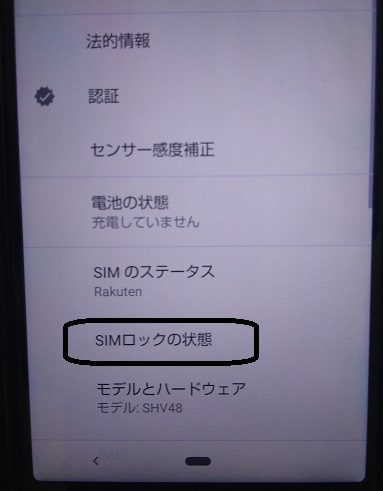
この4番目のSIMロックの解除がわからなくて楽天モバイルがつながらないと諦める人が沢山います。私もAPNの設定は完璧なのに楽天モバイルが起動しないのであちこち調べまくりました。
一番注意しなければならない項目です。
- 設定
- システム
- 端末情報
- SIMロックの状態
多分「中止」と表示されている筈です。
一番下にある「更新」をタップします。
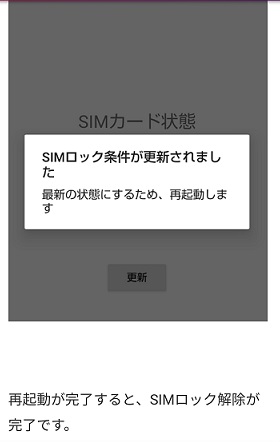
SIMカード状態が「利用可能」という表示に切り替わります。
これで右上の△マークの通信マークに4Gの表示が出るはずです。
もし出ない場合は設定>インターネット>モバイルネットワーク>モバイルデーターをONにしてみてください。
5:Androidアップデート
開通の確認が済んだらシステムのOSバージョンUPを行います。
シャープはAQUOS senseを含む昨年以降に発売したモデルからOS2年間で最高2回のandroidアップデートが可能です。
- 設定
- システム>詳細設定
- システムアップデート
- 更新
AQUOS sense3 basicのAndroidのバージョンは最初はAndroid9です。
それをバージョンUPしてAndroid10に更新します。
更にバージョンUPして最終的にAndroid11にします。
6:Rakuten Linkの初期設定

ただアプリをインストールして楽天IDとPASSを入力するだけで楽天リンクからの無料電話通話と無料SMSができるようになります。
機種変更の場合は前回利用していたデーターが無いもされずに全て移行されます。
7:「my 楽天モバイル」の設定
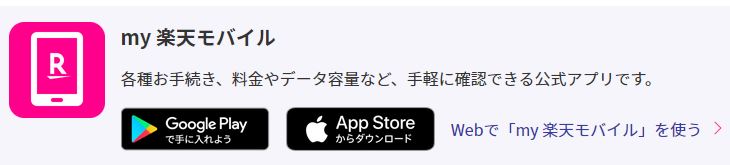
データ利用状況の確認から使用料金またサービスの変更や登録内容の確認・変更ができます。
ここま設定がすんだらほぼ基礎設定は終了です。
テザリングが可能かどうか確かめてみましょう
- 楽天Link通話 OK
- 楽天Link SMSメッセージ OK
- データ通信 OK
- テザリング OK
※テザリングはauの場合は「別途設定契約や料金負担があります」と表示されますが回線が楽天モバイルなので無しです。
8:パートナー回線の状況を確認・回避させるアプリ
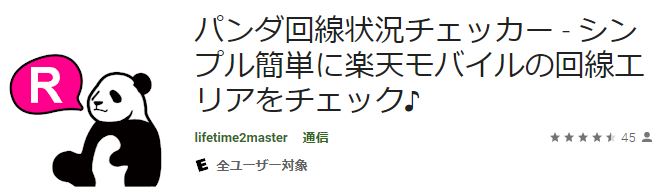
一度パートナーエリアでパートナー回線(au回線)につながるとパートナー回線エリアから楽天回線エリアに戻っても、楽天回線に自動で切り替えてくれませんのでパートナー回線のままになり直ぐ5Gの容量が減ってしまう。
〇楽天回線→パートナー回線
×パートナー回線→楽天回線
普通は「どの回線に接続されてるか」を確認するにはAndroid版「my 楽天モバイル」アプリで確認できます。
※公式サイトより
接続されている回線エリアは、Android版「my 楽天モバイル」アプリ上でのみ確認が可能です。
※Android 10以上のバージョンでは、一部機種においてアプリ上でエリアの表示がされない場合がございます。
AQUOS sense3 basicのandroid11では表示されません。
そこで「パンダ回線状況チェッカー」のアプリをインストールすればタスクバーにauか楽天回線のどちらで繋がっているかを表示してくれます。
もしパートナ回線になった場合は機内モードにして一度回線を切って接続OFFにすると元に戻る場合もあります。
また低速回線で制限しておくこともできます。
権限も最低限で位置情報も無しなので軽くて最良です。
9:不要アプリの無効・停止またはアンインストール
楽天モバイルでは不要なauのアプリを無効・強制停止しておきましょう。
残念ながらroot化しなければアンインストールはできません。
OfficeSuiteはofficeのエクセルとかワードとかをスマホで読むためのアプリですが電源を多く使用しますので不要な人は無効化しましょう。
楽天モバイルは楽天リンクで電話もSMSも無料で利用するので間違って有料のSMSや電話を使わないように画面上にある通常の電話とSMSのショートカットを削除する
【まとめ】楽天モバイル対象外の端末の設定方法
現在の楽天モバイルのキャンペーン一覧は↓
楽天モバイルで販売されていない対象機種を購入した場合は手動で設定したりとても面倒です。
今回はSIMフリーで調査中のまま表示されているUQモバイルのAQUOS sense3 basicを設定してみました。
手順としては
- 初期設定
- SIM取り付け
- ASP設定
- SIMロック解除
- OSアップデート
- 楽天アプリDL
- 不要アプリの無効化
楽天モバイルで販売されている機種であれば設定も無しで簡単にできたとは思います。
暫く様子をみてみたいと思いますが、AQUOS sense3 basicは安価でコストパフォーマンスの良いものでしたが色々と使用しているうちにデメリットなどもわかりました。
mineo併用で最安値に!
-

-
楽天モバイルとmineo併用の4つのデメリットと3つのメリット
楽天モバイル と 「マイネオmineo」 の併用することがお得だと 過去にX(旧Twitter)で拡散されて流行り(バスり)ました。 今でも 楽天モバイルとmineoの併用でスマホを利用している人も多 ...
続きを見る


